iphone手机如何设置手写输入法 iPhone手机手写输入切换教程
日期: 来源:铲子手游网
iphone手机如何设置手写输入法,在现代社会智能手机已经成为人们生活中不可或缺的一部分,作为最受欢迎的手机品牌之一,iPhone凭借其卓越的性能和人性化的设计赢得了广大用户的青睐。对于一些习惯于手写的用户来说,iPhone的虚拟键盘可能会让他们感到不太方便。幸运的是iPhone提供了手写输入法的设置,使得用户可以通过手写来输入文字。在这篇文章中我们将为大家介绍iPhone手机手写输入法的设置方法,帮助大家更好地利用这一功能。
iPhone手机手写输入切换教程
下面就给大家介绍一下苹果手机手写输入法设置方法。
1、打开【设置】-【通用】-【键盘】;
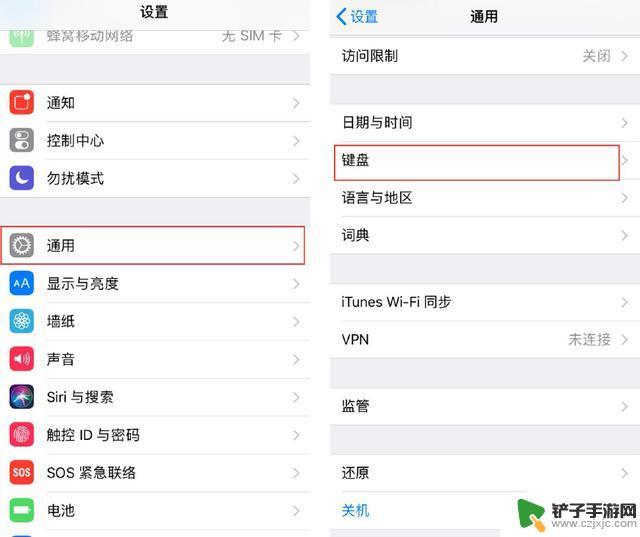
2、选择【键盘】-【添加新键盘】;
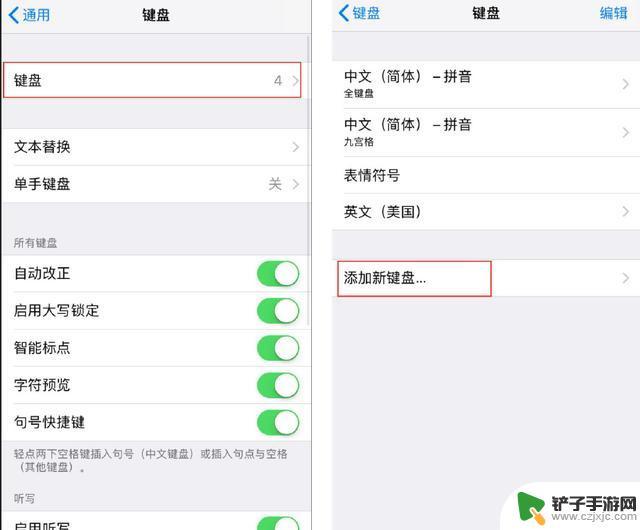
3、点击【中文(简体)】,勾选【手写】;
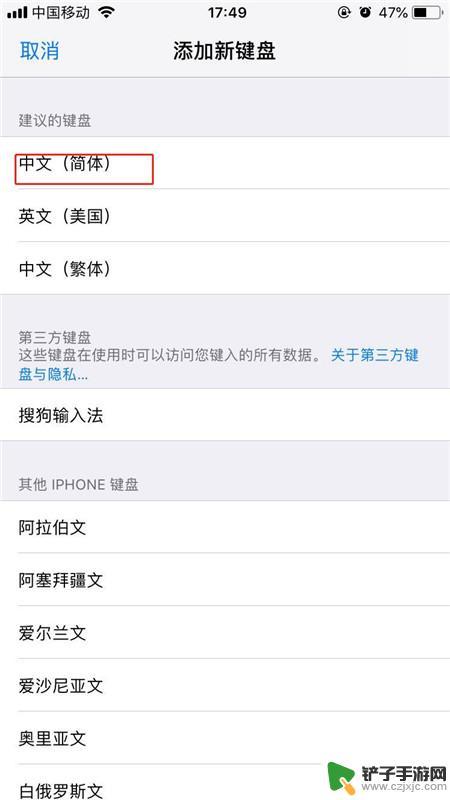
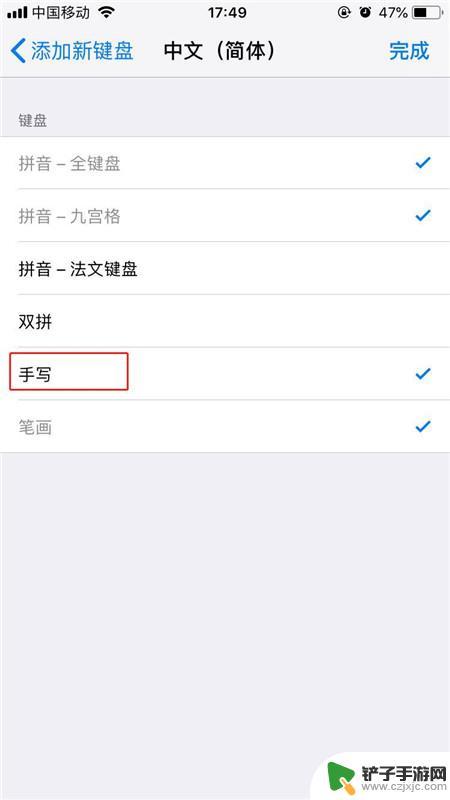
4、输入文字时,点击【球形】图标。切换至手写键盘。
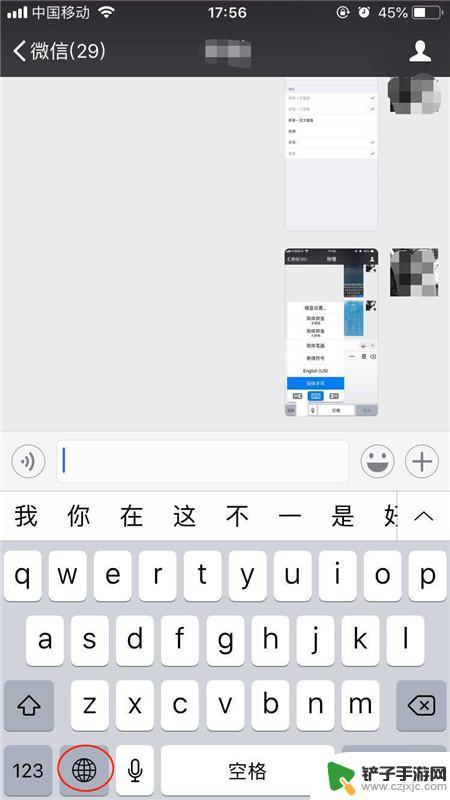
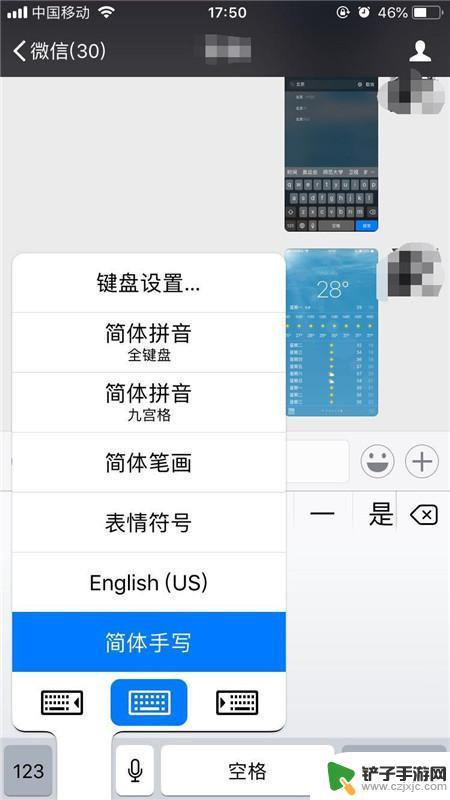
也可长按【球形】图标不放,滑到至简体手写即可切换。
以上就是 iPhone 手机如何设置手写输入法的全部内容,碰到同样情况的朋友们赶紧参照小编的方法来处理吧,希望能够对大家有所帮助。














